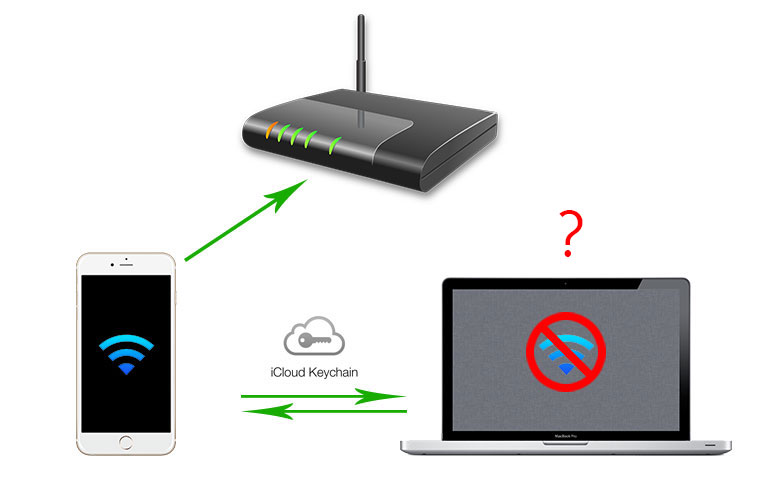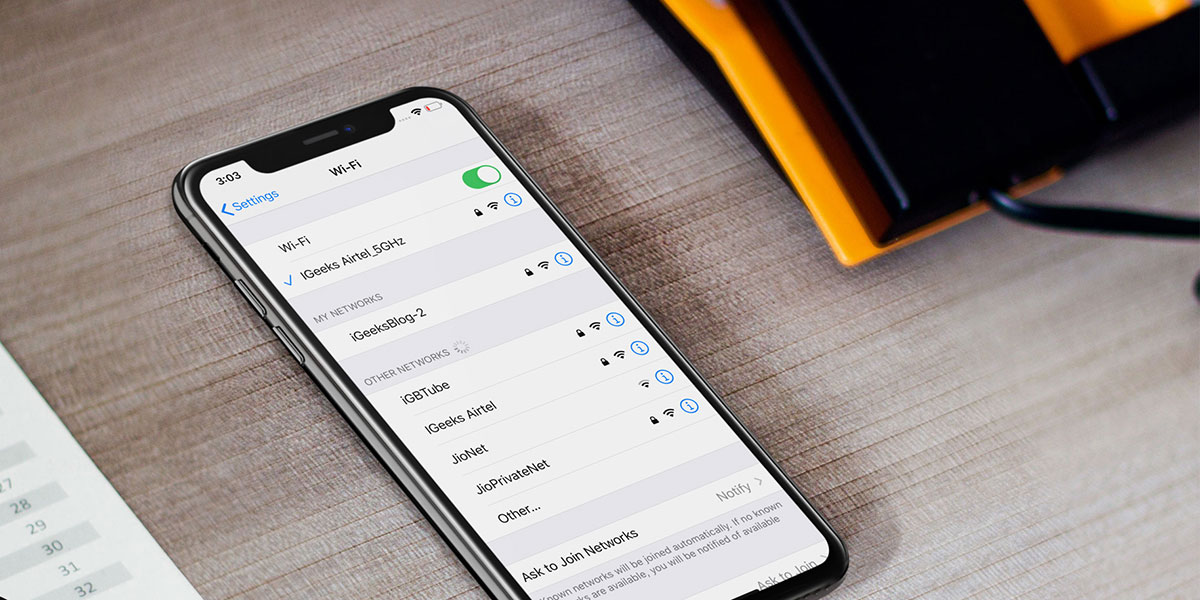Один из способов узнать пароль — посмотреть на роутер. Но нужно ли лезть под стол, чтобы найти его в темном пыльном месте? Нет. Есть и другие более простые способы найти пароль WiFi для ранее подключенной сети. Ваш Mac сохранил все это для вас.
Как посмотреть пароль от wifi на макбуке? Это не кажется проблемой, когда ты каждый день пользуешься гаджетом. В таких случаях постоянно вводить кодовое слово не надо. А, если купить новый ноутбук, компьютер или в гости придет человек, которому надо также продиктовать пароль, что будете делать? Если он был сложным и запомнить его не удалось, то мы предлагаем несколько способов, как на маке посмотреть пароль от wifi.
Как посмотреть пароль Wi-Fi в Mac OS
Возможность поиска паролей Wi-Fi полезна, если вы подключены к определенной сети, но вам нужен пароль для входа на другое устройство. С другой стороны, это может помочь вам войти в ранее подключенные сети намного быстрее.
Есть два способа узнать свой пароль Wi-Fi на Mac. Первый — через приложение Keychain Access. Второй — открыть терминал. В любом случае, если вы ранее подключались к вайфай, включая домашнюю сеть, процесс будет простым и понятным. Вот как это сделать.
Как найти пароль Wi-Fi с помощью Keychain Access
Keychain Access — это приложение для macOS, в котором хранятся ваши пароли, и это самый простой способ.
Чтобы найти утерянное значение, сделайте следующее:
- Нажмите Command + пробел, чтобы открыть строку поиска Spotlight, где вы можете ввести «Доступ к связке ключей».
- Нажмите, чтобы открыть доступ к связке ключей. Здесь вы сможете найти сохраненные пароли к приложениям, а также интернет-формы.
- На левой панели инструментов переключитесь в раздел «Пароли».
- В строке поиска (расположенной в правом верхнем углу окна) введите имя вашей домашней сети или любую другую сеть Wi-Fi, которую ищете.
- Дважды щелкните вашу сеть, когда она появится в основной части окна — откроется другое окно.
- Установите флажок рядом с «Показать пароль» и при необходимости введите пароль администратора при появлении запроса.
- Ваш пароль Wi-Fi появится в поле рядом с «Показать пароль».
В целях безопасности требуются учетные данные администратора.
Терминал
Mac Terminal — это система командной строки, которая дает вам больший контроль над операционной системой. Это также более продвинутый способ как посмотреть пароль от wifi на макбуке.
Действия:
- Есть несколько способов открыть Терминал на Mac, но самый простой — через панель поиска Spotlight. Нажмите Command + пробел и введите «Терминал».
- Как только вы войдете, введите команду, как описано ниже, заменив «имя Wi-Fi» точным названием вашей сети: безопасность find-generic-password -ga «имя Wi-Fi» | grep «пароль:»
- Появится окно входа администратора. Введите имя пользователя и пароль.
- 4. Ваш пароль должен появиться под ранее введенной командой.
Мы также должны отметить, что помимо Keychain Access и терминала вашего Mac, Apple также упрощает обмен паролем Wi-Fi с другими устройствами Apple — до тех пор, пока оба устройства находятся в пределах досягаемости друг друга .
Как найти забытый пароль от Wi-Fi на компьютере Mac (macOS)
Большинство общедоступных соединений Wi-Fi защищены паролем, обычно вам нужно попросить кого-то или купить что-то, чтобы получить доступ к коду, который вы затем вводите на своем Mac и быстро забываете. Но что, если вам нужно снова найти этот пароль, но по какой-то причине вы не можете его запросить? Если вы посмотрите в своих сетевых подключениях, пароль, который вы ранее ввели, не будет разборчивым, он будет просто представлен серией кругов или звездочек. Это руководство покажет вам, как прочитать все пароли Wi-Fi, которые в настоящее время хранятся на вашем Mac, с помощью приложения «Связка ключей».
Первое, что вам нужно сделать, это открыть связку ключей. Вы можете сделать это через папку «Приложения и утилиты» или просто найти приложение с помощью Spotlight.
Вам нужно будет выбрать «пароли» в окнах категорий, а также нужно будет знать хотя бы часть имени сети Wi-Fi, для которой вы хотите восстановить пароль.
Используя окно поиска в правом верхнем углу приложения «Связка ключей», вам нужно будет найти сведения о сети, к которой вы ранее обращались. Щелкните по нему, и появится небольшое всплывающее окно. Здесь вы найдете конкретный пароль. По умолчанию (и, несомненно, из соображений безопасности) вам не будет показан пароль, пока вы не установите флажок рядом с «Показать пароль».
Затем будет проверка безопасности, где вас попросят ввести комбинацию. Это не пароль для сети Wi-Fi, а фактически ваш пароль администратора/логина. Как только вы подтвердите с помощью цепочки для ключей, что у вас действительно есть доступ к ее данным, вы вернетесь в то же окно.
Однако на этот раз пароль для сети, к которой вы получили доступ, будет отображаться полностью, и теперь вы сможете записать его на бумаге или передать своему другу, который также пытается получить доступ к той же сети.
Эта удобная подсказка работает с любой сетью, к которой вы уже подключались с правильным паролем.
Как посмотреть сохраненный пароль на Mac
Как узнать пароль от вайфая на макбуке? Хорошо, что компания позаботилась об этом вопросе и предоставила сразу несколько способов к восстановлению и просмотру данных. Если вы всегда забываете свой код от WiFi, использование безопасного и простого менеджера паролей также является отличной идеей. Вы можете попробовать «Секреты», удобную и эффективную систему, которая хранит всю вашу важную информацию, включая пароли, банковские реквизиты, кредитные карты и другую конфиденциальную информацию.
Кроме того, он может автоматически заполнять вашу регистрационную информацию в Safari или Chrome, так что вам не нужно пытаться вспомнить пароль, который использовали для каждого веб-сайта.
Вся секретная информация хранится в формате OpenPGP, а также используется в большинстве баз данных крупного бизнеса. А поскольку нет вспомогательных программ или расширений для браузера, ваши данные полностью защищены от доступа третьих лиц.
Если вы потеряли свое устройство, оно также автоматически сохраняет вашу информацию в безопасности. Лучше всего то, что вы можете использовать Secrets через Setapp, а также более 120 других приложений для вашего Mac.
Еще одно приложение для управления паролями — 1Password. Он работает как Keychain, но имеет множество других функций, которых нет в Keychain. Если вы используете это приложение, вам нужен только один мастер-пароль. Он хранит все остальные пароли внутри.
Кроме того, он имеет несколько интересных и полезных функций, таких как Vaults, Sidebar или 1Password mini, которые легко подключить.
Заключение
Забывать пароли — это привычное дело для многих пользователей. Некоторые полагаются а свою память, думая, что легко запомнят данные. К сожалению, со временем все забывается и тяжело вспомнить такой, казалось бы простой пароль. Большое спасибо разработчикам, что они знают о такой проблеме и предоставили своим клиентам множество способов, позволяющих вернуть код. Вы можете не только узнать пароль, который сейчас привязан к гаджетам, но и увидеть другие, сохраненные ранее данные.
Чувствуйте себя в безопасности, пользуясь гаджетами Mac. Это надежные устройства, помогающие работать, общаться с друзьями, учиться и планировать досуг.